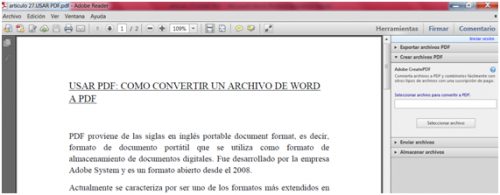Transformar un archivo de Word a PDF
PDF proviene de las siglas en inglés “Portable Document Format”, es decir, “Formato de Documento Portátil”, y se utiliza como formato de almacenamiento de documentos digitales. Fue desarrollado por la empresa Adobe System y es un formato abierto desde el 2008.
Actualmente, se caracteriza por ser uno de los formatos más extendidos en Internet debido a que los archivos con la extensión “.pdf” pueden ser presentados por los principales sistemas operativos sin que se modifique la estructura ni otros aspectos del documento. Es por tanto, PDF, el estándar en la visualización de documentos de texto a través de computadora.
Un fichero PDF cuenta con las siguientes partes:
-Cabecera: Información específica del PDF, donde se indica, entre otras cosas, la versión.
-Cuerpo: Descripción de los elementos empleados en el fichero.
-Tabla: Información de los elementos empleados en las páginas del fichero.
-Coda: Indica donde encontrar la tabla anterior.
Si te has descargado Adobre Reader de la página oficial de Adobe, y lo has instalado, observarás como aparece este icono en tu PC. Eso quiere decir que la instalación ha sido satisfactoria, y que puede visualizar cualquier archivo con formato PDF.
Si tienes una versión relativamente moderna del editor de textos Microsoft Word, 2010 o superior, puedes transformar los ficheros de Word a PDF trivialmente. Cuando vayas a guardar un archivo de Word, te aparecerá la opción de guardar el documento de Word como PDF, si le das a “guardar como”. Debes seleccionar “tipo de documento”, y buscar la opción “PDF”. El formato del archivo se cambiará de forma automática, y podrás guardarlo con otro nombre si lo prefieres.
Si tienes una versión anterior de Microsoft Word, puedes utilizar programas como “PDF creator”. Para usarlo, debes descargarlo de la página oficial del software, mediante el siguiente enlace:
http://download.pdfforge.org/download/pdfcreator/PDFCreator-stable
Tras descargarlo, ejecuta la simple instalación requerida. Tardará un par de minutos en estar listo. Cuando esté totalmente instalado, olvídate de ejecutar PDF-Creator. No va así la cosa, vete a Word.
Cuando tengas tu archivo abierto en Word, selecciona la opción de imprimir. Pero, como impresora, no elijas una real, busca la que se llama “PDF-Creator”. Así es, PDF-Creator funciona como una impresora virtual, que, en lugar de imprimir, te convierte el documento en un PDF. Cuando hayas seleccionado “PDF-Creator” como impresora, pulsa aceptar. En la siguiente que se abre, pon el nombre al fichero que tú quieras, y dale a “Guardar”. Ya tienes tu documento en PDF. ¡Así de fácil!
Puedes enviar archivos PDF con total tranquilidad, y con la certeza de que la persona a la que se lo envíes podrá verlo perfectamente, ya que es compatible con cualquier sistema operativo. Puedes enviarlo como archivo adjunto a través de un email sin ningún problema.
Pues así de fácil se convierte un archivo de Word a PDF un formato mucho más útil, porque evitas que se pueda decodificar el contenido, y mantiene la estructura inicial del documento que hayas creado.
Por tobas, el 30/01/2014.